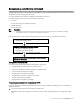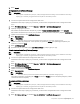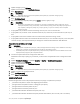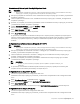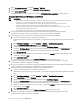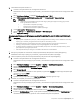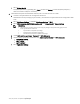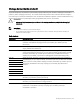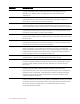Users Guide
306 | Korzystanie z certyfikatów cyfrowych
2 Kliknij Print Server Settings → zakładka Security → SSL/TLS.
3 Zaznacz pole wyboru Enable dla opcji LDAP-SSL/TLS Communication.
4 Kliknij Apply New Settings.
Drukarka zostanie ponownie uruchomiona, a opcja LDAP-SSL/TLS Communication zostanie włączona.
Ustawienie dla Wireless LAN WPA-Enterprise (EAP-TLS)
WSKAZÓWKA:
• Aby zarządzać certyfikatami cyfrowymi, należy skonfigurować komunikację HTTPS. Dodatkowe informacje
znajdują się w rozdziale „Przygotowanie do korzystania z komunikacji HTTPS”.
• Opcja WPA-Enterprise jest dostępna tylko wtedy, gdy jako Network Type wybrano Infrastructure.
• Pamiętaj o zaimportowaniu certyfikatu za pomocą przeglądarki Internet Explorer.
• Po zaimportowaniu certyfikatu w formacie PKCS#12 poufny klucz nie zostanie wyeksportowany, nawet
jeżeli wykonasz operację eksportowania.
• Sieć bezprzewodowa jest dostępna w modelach Dell H625cdw i Dell H825cdw.
1 Zaimportuj certyfikat do stosowania z siecią bezprzewodową LAN (serwer lub certyfikat główny).
Dodatkowe informacje znajdują się w rozdziale „Importowanie certyfikatu cyfrowego“.
2 Ustaw certyfikat cyfrowy dla sieci bezprzewodowej LAN (serwer lub certyfikat główny).
a Uruchom narzędzie Dell Printer Configuration Web Tool.
Dodatkowe informacje znajdują się w rozdziale „Uruchamianie narzędzia Dell Printer Configuration Web
Tool“.
b Kliknij Print Server Settings → zakładka Security → SSL/TLS → Certificate Management.
c Wybierz Trusted Certificate Authorities w obrębie Category.
d Wybierz Wireless LAN (Client) dla celów stosowania z listy Certificate Purpose.
e Z poziomu Certificate Order wskaż, w jaki sposób certyfikaty są sortowane na liście Certificate List. To
ustawienie nie jest konieczne, jeżeli nie musisz określać kolejności certyfikatów.
f Kliknij Display the List.
g Wybierz certyfikat do powiązania. Teraz sprawdź, czy parametr Validity dla wybranego certyfikatu jest
ustawiony na wartość Valid.
h Kliknij Certificate Details.
i Sprawdź treść, po czym kliknij opcję Use This Certificate w prawym górnym rogu.
3 Sprawdź, czy certyfikat jest ustawiony prawidłowo. Dodatkowe informacje znajdują się w rozdziale
„Potwierdzenie ustawień certyfikatu cyfrowego“.
4 Zaimportuj certyfikat do stosowania z siecią bezprzewodową LAN (klient lub certyfikat klienta). Dodatkowe
informacje znajdują się w rozdziale „Importowanie certyfikatu cyfrowego“.
5 Ustaw certyfikat cyfrowy dla Wireless LAN (klient lub certyfikat klienta).
a Uruchom narzędzie Dell Printer Configuration Web Tool.
Dodatkowe informacje znajdują się w rozdziale „Uruchamianie narzędzia Dell Printer Configuration Web
Tool“.
b Kliknij Print Server Settings → zakładka Security → SSL/TLS → Certificate Management.
c Kliknij Local Device w obrębie Category.
d Wybierz Wireless LAN (Client) dla celów stosowania z listy Certificate Purpose.
e Z poziomu Certificate Order wskaż, w jaki sposób certyfikaty są sortowane na liście Certificate List. To
ustawienie nie jest konieczne, jeżeli nie musisz określać kolejności certyfikatów.
f Wybierz certyfikat do powiązania. Teraz sprawdź, czy parametr Validity dla wybranego certyfikatu jest
ustawiony na wartość Valid.
g Kliknij Certificate Details.
h Sprawdź treść, po czym kliknij opcję Use This Certificate w prawym górnym rogu.
6 Sprawdź, czy certyfikat jest ustawiony prawidłowo. Dodatkowe informacje znajdują się w rozdziale
„Potwierdzenie ustawień certyfikatu cyfrowego“.